パソコンが起動しない
回答
はじめに
まず、原因を突き止めるための状態確認をします。
「パソコンが起動しない」という場合は、次の確認を行ないます。
■電源は入っているか
※電源が入っていない場合 →「Q.電源が入らない」 「Q.ノートパソコンの電源が入らない」 「Q.デスクトップパソコンの電源が入らない」を参照
■画面は表示されているか
※電源は入っているが画面が表示されていない場合 →「Q.画面が表示されない」を参照
※画面は表示されているがOSが起動しない場合 →「Q.デスクトップパソコンの電源は入るけど起動しない」 「Q.ノートパソコンの電源は入るけど起動しない」を参照
操作方法
電源ケーブルが抜けていないかを確認する。
まずは電源ケーブルがコンセントとパソコンにしっかりと差し込まれているか確認しましょう。
掃除をした際などにケーブルが抜けてしまい電源が入らなくなることがあります。
見た目上繋がっているように見えてもしっかりと挿し直してみましょう。

電源ユニットのスイッチがONになっているか確認する。(デスクトップPC向け)
デスクトップ型パソコンの電源ユニットには、ボタンだけでなくスイッチが付いてものがあります。
このスイッチがオフだと電源ボタンを押しても起動しません。
スイッチには[-]と[○]の刻印がされており、
[-]がONで[○]がOFFです。
[-]になっている事を確認しましょう。
ここは特に間違いやすいので注意しましょう。

OAタップを使っている場合直接コンセントに挿し込んでみる。
タコ足配線状態になっていると、他装置の電力消費により電圧が下がり
PCの動作が不安定になってしまうことがあります。
PC本体の電源ケーブルをコンセントに直接挿し込んで
起動するか確認しましょう。
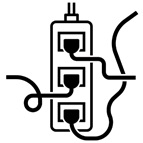
放電処置を行う。
パソコン本体に不必要な電気が溜まっている状態だと、正常に起動しない場合があります。
このような帯電が起きている場合は放電処理を行うことで改善することがほとんどです。
放電処置を行うには、以下の操作手順を行ってください。
*事前にパソコンに取り付けているディスク・USBメモリ・SDカードなどを取り出しておきます。
1,パソコンに接続している周辺機器や各種ケーブルなどをすべて取り外します。
(電源ケーブル、ACアダプタ、外せる場合はバッテリーと映像ケーブル)
2,放電を行います。パソコンを周辺機器やケーブルが繋がっていないままの状態で
そのまま90秒以上放置してください。
3,1で取り外した電源ケーブルやACアダプタ、映像ケーブルなどを再接続した後に
パソコンの電源をオンにします。
以上で作業は終了です。
無事起動しましたら、残った周辺機器などを再接続してください。

メモリモジュールを挿し直す
まれに接触不良で警告音が鳴り電源が入らなくなる現象が起きることがあります。
この場合はメモリモジュールを挿し直すことで問題を解消できる可能性があります。
最初に精密部品に触れるため事前に静電気を体から逃がす必要があります。
壁や地面を触った後手を洗い。よく拭き取って体から静電気を逃しておきましょう。
その後、以下の操作手順を行ってください。
※警告:手順を守らずに作業を行うと、感電・火災または故障の原因となりますのでご注意ください。
<デスクトップパソコン、ノートパソコン共通>
パソコンに接続している周辺機器や各種ケーブルなどをすべて取り外します。
(電源ケーブル、ACアダプタ、外せる場合はバッテリーと映像ケーブルなど)
<デスクトップパソコンの場合>
パソコンごとに開け方が異なりますが、ここでは富士通ESPRIMOを例にご説明します。
1,アッパーカバーを開けます。
カバーを開ける前にネジを外しましょう。

2,次にパソコン本体前面側にスライドさせてから、上に持ち上げて取り外します。
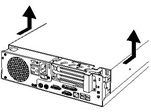
3,次にメモリモジュールの両端のクリップを押し下げて
メモリモジュールを取り外します。
4,取り外したメモリモジュールを取り付けます。
メモリモジュールの端を持ち、モジュールのくぼみと
スロットの突起を合わせ、強く均一な力でモジュールを押し込みます。

5,カバーやケーブル、映像ケーブルなどを元に戻していきます。
ネジをつけ忘れないように注意しましょう。
<ノートパソコンの場合>
1,メモリースロットのカバーを外します。
カバーを開ける前にネジを外しましょう。

2,メモリモジュールを取り外します。
メモリモジュール横のクリップを左右に広げると
自動的にメモリが浮いてくるので引き抜きます。

3,取り外したメモリの取り付けます。
メモリモジュールの端を持ち、モジュールのくぼみとスロットの切り欠きを合わせながら30度程度の角度でスロットに奥までしっかり挿しこんで、寝かせるように倒していきます。
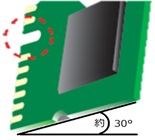
4,カバーやケーブル、映像ケーブルなどを元に戻していきます。
ネジをつけ忘れないように注意しましょう。
これでも解決しない場合
以上の内容で解決できない場合は、お手数ですが以下のリンクからサポートセンターまでお問い合わせ頂きますようお願いいたします。
お問い合わせはこちら https://applied-g.jp/apsupport/form_reserve/
それでも解決しない場合
|
FAQを見て解決しなかった場合は、下記へお問い合わせください。 ※お問合せの際、【 FAQ番号:1393 を見た 】とお伝えいただければ、よりスムーズにご案内できます。 |
お問い合わせ方法
|
0570-783-792 【営業時間 10:30~19:30(最終受付19:00)】元旦を除く ①音声ガイダンスが流れますので、お申込番号「101」を押してください。 ②オペレーターにつながりましたら、「13桁のID(会員番号)」をお伝えください。 ③オペレーターへ「ご契約様名」をお伝えください。
■営業時間外の場合は、ご希望の日時(10:30~19:00)に合わせまして、お電話にて折り返しご連絡させて頂きます。 折り返しお電話のご予約をご希望の方は、こちらからお申込みください。
|


